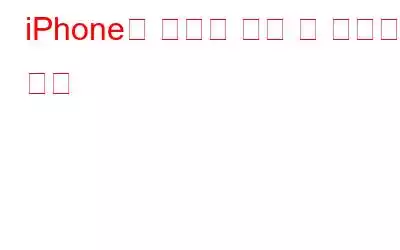가장 드문 가능성일 수도 있지만 때로는 그런 일이 일어날 수도 있습니다. iPhone이 꺼지지 않습니다. 휴대폰을 끄기 위해 잠자기/깨우기 버튼을 눌렀지만 실망스럽게도 아무런 조치도 취하지 않는다면 어떻게 될까요? iPhone에 고장이 났거나 다른 문제가 있다고 생각하면 걱정하실 수도 있습니다.
대부분의 사람들은 이런 문제에 직면하지 않을 수도 있지만 항상 '만약'이 있습니까? 휴대폰을 다시 시작하기 위해 iPhone의 배터리를 꺼낼 수 없기 때문에 이러한 위험한 상황에 대처하는 방법을 알아야 합니다.
이 기사에서는 다음과 같은 경우 iPhone을 다루는 방법에 대해 논의했습니다. 꺼지지 않습니다.
더 진행하기 전에 이 문제가 발생할 수 있는 특정 가능성을 배제해 보겠습니다.
- 소프트웨어 문제로 인해 멈췄습니다.
- 잠자기/깨우기 버튼이 깨졌습니다(최악의 시나리오 🙁
- 화면이 깨져서 터치에 반응하지 않습니다.
꺼지지 않는 iPhone 수정
본론으로 넘어가면 이제 문제의 특정 가능성을 알았으므로 문제 해결 단계를 확인할 수 있습니다.
여기 Apple Store에 가져가기 전에 iPhone을 수리해 볼 수 있는 세 가지 방법은 다음과 같습니다.
1단계: 하드 리셋
iPhone을 끄는 가장 쉬운 방법 iPhone이 강제 재설정을 수행하고 있습니다. 일반적인 방법과 매우 유사하지만 iPhone을 켜거나 끄는 동시에 기기와 메모리도 완전히 재설정합니다.
iPhone을 강제 재설정하려면 :
- 잠자기/깨우기 버튼과 홈 버튼을 동시에 누른 상태에서 iPhone 7 시리즈 휴대폰을 사용하는 경우 볼륨을 낮추고 잠자기/깨우기 버튼을 함께 누르세요.
- 슬라이더와 함께 전원 표시가 화면에 나타납니다. 버튼이 검게 변할 때까지 계속 누르고 있습니다.
- 화면에 Apple 로고가 나타나면 버튼에서 손을 떼면 iPhone이 정상적으로 재시동됩니다. 휴대전화가 시작되면 모든 것이 제대로 작동해야 합니다.
2단계: 보조 터치 활성화 및 소프트웨어를 통해 끄기
잠자기/깨우기 버튼이 파손된 경우 첫 번째 단계가 작동하지 않습니다. 다행히 설정 앱에 내장된 소프트웨어 Assistive Touch를 사용하여 iPhone을 끌 수 있습니다.
Assistive Touch는 iPhone을 화면에서 완전히 제어할 수 있는 기능입니다. iPhone의 버튼이 불편할 때 매우 유용합니다.
보조 터치를 활성화하려면 –
- 설정으로 이동
<피>티 일반 -> 접근성 -> AssistiveTouch를 탭하세요.
- 이제 기능을 켜려면 토글을 오른쪽으로 밀어주세요.
활성화되면 화면에 밝은 색상의 원이 포함된 밝은 회색 사각형이 표시됩니다.
- 탭할 때마다 메뉴가 표시됩니다.
- 보조 터치로 기기를 끄려면 기기를 탭하세요. 기기, Siri, 사용자 정의, 제어 센터 등과 같은 몇 가지 옵션이 있는 사각형이 나타납니다.
- 기기를 탭하세요.
- 잠금 화면, 화면 회전, 음소거 등
- 잠금 화면 아이콘을 길게 탭하세요.
- "밀어서 전원을 끄세요"라는 화면이 표시됩니다.
- 빨간색 전원을 드래그하세요. 아이콘을 왼쪽에서 오른쪽으로 누르면 iPhone이 꺼집니다.
이제 iPhone이 꺼졌으니 휴대전화를 어떻게 켜야 할지 궁금하실 겁니다. 잠자기/깨우기 버튼이 작동하지 않습니다!
걱정하지 마세요. 이 방법에도 해결책이 있습니다. 기기를 전원에 연결하면 Apple 아이콘이 화면에 나타나고 휴대폰이 정상적으로 작동합니다.
3단계: 백업에서 iPhone 복원
앞서 언급한 단계는 다음과 같습니다. 하드웨어 문제의 경우, 이 두 가지 방법이 효과가 없다면 소프트웨어 문제일 수 있습니다.
문제가 iOS 소프트웨어 문제인지 앱 문제인지 판단하기가 쉽지 않기 때문에, 백업에서 iPhone을 복원하는 것이 좋습니다. 이 단계에서는 휴대전화에 수행된 모든 설정, 데이터 및 사용자 정의가 제거됩니다.
백업에서 iPhone을 복원하려면 다음 단계를 따르세요.
- iPhone을 컴퓨터에 연결하세요.
- iTunes가 저절로 열리지 않으면 엽니다.
- 재생 컨트롤 아래 왼쪽 상단에서 iPhone 아이콘을 찾으세요.
- 백업 섹션에서 지금 백업을 클릭합니다. 이 단계에서는 데이터 백업이 생성됩니다.
- 완료되면 백업 복원을 클릭합니다.
- 이제 화면의 지시에 따라 백업을 복원합니다.
- 메시지가 표시되면 복원하기 위해 백업이 생성됩니다.
- 완료되면 iPhone이 정상적으로 시작됩니다.
문제가 계속 지속되면 Apple Store를 방문하거나 Apple Store에 문의해야 합니다. 전화로 문제를 해결해 드립니다.
더 많은 기술 업데이트를 보려면 뉴스레터를 구독하세요!
읽기: 0